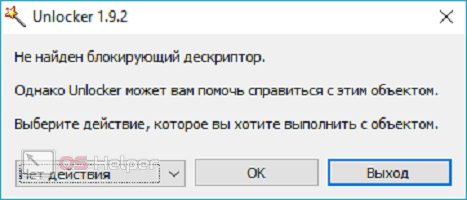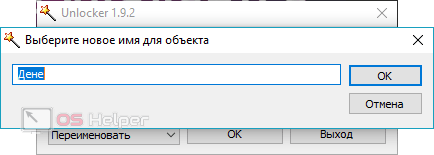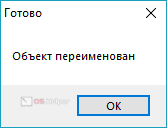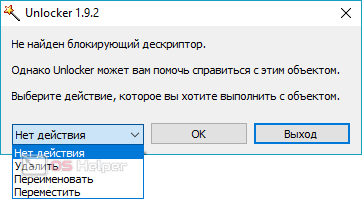Unlocker – уникальная утилита, способная удалить, переименовать или переместить тот файл, к которому по умолчанию нет доступа. Программка встраивается в контекстное меню и ее функционал становится доступным после клика правой кнопкой мыши. В самом конце статьи вы сможете бесплатно скачать последнюю русскую версию Unlocker для Windows 10, но перед этим давайте рассмотрим функционал программы подробнее.
Возможности
Набор функций Unlocker содержит всего несколько позиций, но это не делает его менее востребованным. Наоборот, если бы разработчики внедрили что-то лишнее, нам бы пришлось путаться в настройках и пользоваться данным софтом стало б не так приятно.
Рассмотрим, что же «умеет» рассматриваемая нами утилита:
- Удаление, переименование и перемещение любых файлов и папок даже тогда, когда они заняты любыми системными процессами.
- Выявление процесса и программы, которые не дают совершить какое-либо действие над файлом или каталогом Windows.
- Работа с любыми заблокированными данными.
- Считывание, копирование и перемещение файлов, которые были повреждены. По умолчанию доступ к ним невозможен.
Как вы можете понять из написанного, функций тут не так много. Это так, потому что создатели Unlocker стремились сделать программу, которая будет выполнять определенную задачу, а не «гнаться за двумя зайцами», путая пользователя своим захламленными программным интерфейсом.
Плюсы и минусы
Unlocker – не единственное ПО, способное выполнить рассматриваемые задачи. Но благодаря грамотному соотношению «сильных» и «слабых» сторон, оно является неоспоримым лидером.
Достоинства:
- Полная интеграция в операционную систему Windows Для того чтобы что-либо сделать с любым файлом или папкой, вам достаточно просто кликнуть на нее правой кнопкой мыши и выбрать нужный пункт меню.
- Очень простой и удобный программный интерфейс.
- Минимальная нагрузка на аппаратную составляющую компьютера. Работа программы попросту незаметна.
- Поддержка любых версий ОС Windows.
- Полностью бесплатное лицензирование.
- Надежность, стабильность и простота в работе, несмотря на столь специфичный функционал.
Недостатки:
- К программе нельзя подключить расширения, способные улучшить ее функционал.
- В процессе работы пользователь может удалить нужные системные файлы, что приведет к уже непоправимым ошибкам.
На этом обзор положительных и отрицательных функций Unlocker завершен, и мы переходим к разбору алгоритма работы с программой.
Как пользоваться
Ниже вас ждет небольшая инструкция, способная дать первоначальные знания о том, как правильно работать с Unlocker:
- Удаление данных. Для того чтобы удалить любой файл или папку, найдите его в проводнике Windows 10 и сделайте правый клик мышкой. В появившемся окошке выберите нужное действие и примените его.
- Переименование. Работает точно так же, как и удаление данных. Найдите нужный файл и сделайте на его названии правый клик мыши. В результате выберите пункт «Переименовать» и подтвердите свое намерение.
- Снова запускаем наше окошко и выбираем третий пункт под названием «Переместить».
Программа будет автоматически находить процесс, который блокирует доступ, и удалять его.
Видео
Для того чтобы познакомиться с Unlocker поближе, рекомендуем посмотреть обучающий ролик по программе.
Скачать
Немного ниже есть кнопка, по которой можно бесплатно и без регистрации скачать последнюю русскую версию Unlocker для Windows 10 по прямой ссылке.
| Название: | Unlocker |
| Операционная система: | Windows 10 |
| Язык: | Русский |
| Лицензия: | Бесплатно |
| Поделитесь в социальных сетях | |
[button-blue url=»https://os-helper.ru/wp-content/uploads/2018/07/unlocker-1.9.2.zip» position=»center»]Скачать Unlocker для Windows 10 (1 МБ)[/button-blue]